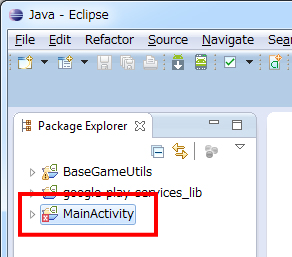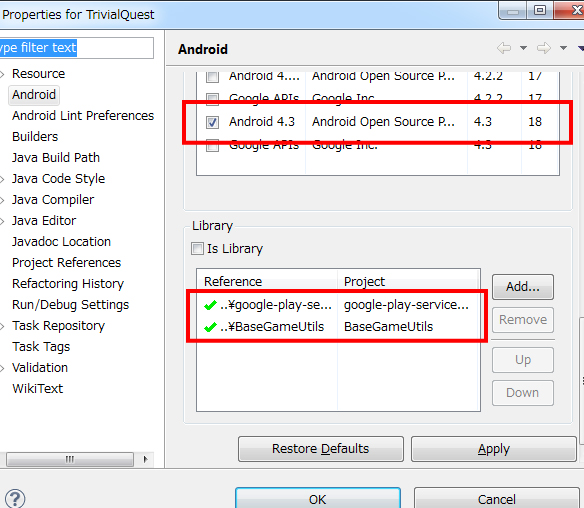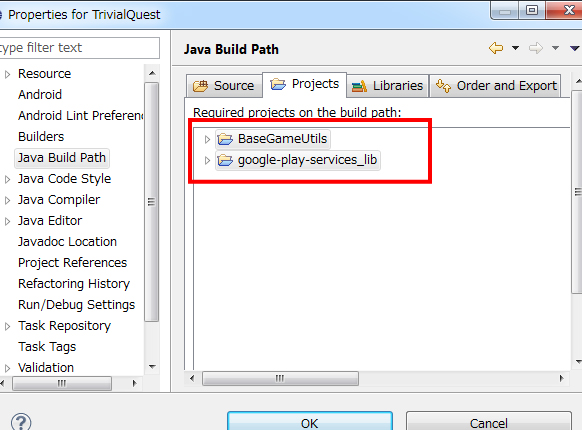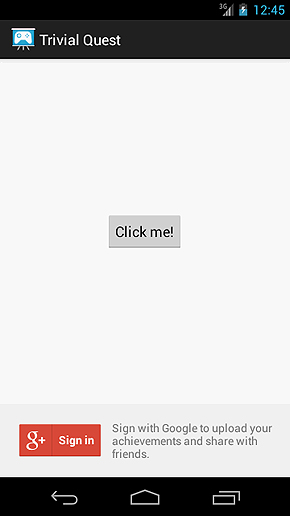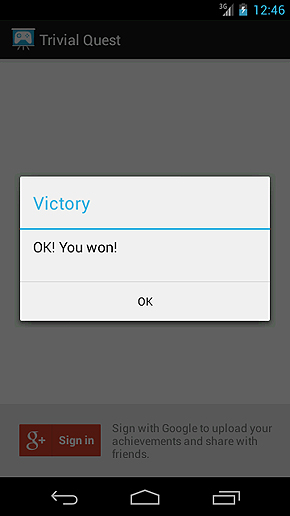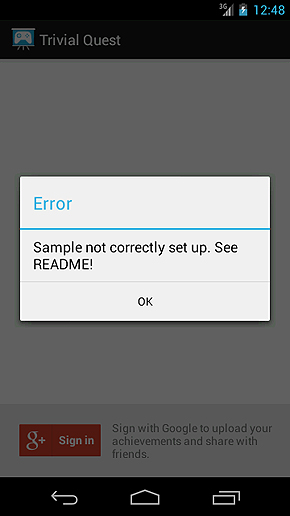アプリにGoogle+のソーシャルグラフを持ち込めるGoogle Play Game Servicesの基礎知識:Androidで動く携帯Javaアプリ作成入門(45)(2/4 ページ)
サンプルアプリ「TrivialQuest」のインポート
TrivialQuestをインポートすると、プロジェクト名が「MainActivity」になってしまうので、まずはこれを「TrivialQuest」に変更します。
次に、デフォルトで2.2になっているAndroidのバージョンを4.3にします。Google Play Game Servicesは2.2以上をサポートしているのですが、サンプルでは4.0以降でサポートしているテーマを使用しているため、変更する必要があります。
また、すでにEclipseにインポート済みのgoogle-play-services_libとBaseGameUtilsを[Library]の[References]に追加します。
そして、[Java Build Path]に同様にgoogle-play-services_libとBaseGameUtilsを追加します。
最後にAndroidManifest.xmlの<uses-sdk>のminSdkVersionとtargetSdkVersionを以下のように14と18に変更します。
これで、TrivialQuestのエラーがなくなったのではないかと思います。
この状態にしてからエミュレータ上で実行すると、以下のような画面でアプリが起動します。
「Click me!」というボタンをタップすると、「Victory」というダイアログが表示されます。ゲーム性は全くないですが、サンプルとしてはシンプルで分かりやすいです。
「g+ Sign-in」というボタンがいかにも今回のテーマであるGoogle Play Game Servicesの機能のように見えますが、サンプルコードのままでは実行できないようにソースコードにプロテクトが掛けてあります。
これを動作するようにするには、以下の手順に従ってアプリを修正する必要があります。この際、Google Playにゲームを仮登録します。実際に公開はしませんし、APKをアップロードすることもありません。
また、仮登録したゲームはいつでも削除が可能です。開発者アカウントを持っている方は、構えずに気軽に試してみてください。
パッケージ名の変更
サンプルのパッケージはcom.google.example.games.tqになっています。これを自身の使用可能なパッケージ名に変更する必要があります。
特に、「com.google」「com.android」「com.example」というドメインのパッケージ名はGoogle Playに登録できないので注意してください。
パッケージ名変更時にEclipse上でいろいろとエラーが出ると思いますが、AndroidManifest.xmlを適切に変更後、自動的に追加された「R」クラスのimport文を削除し、プロジェクトのクリーンアップを行うと、たいてい解決します。
パッケージ名が決まったら、Google Play Game Servicesにゲームを仮登録して各機能が使用できるようにします。次ページで解説します。
Copyright © ITmedia, Inc. All Rights Reserved.